Как использовать фоторежим в Flintlock: The Siege of Dawn
Читайте также:Flintlock: The Siege of Dawn от A44 Games теперь доступна на всех основных платформахИскажённые боги в новом сюжетном трейлере Flintlock: The Siege of DawnВ новом трейлере боевика Flintlock: The Siege of Dawn продемонстрировали сцены добивания противниковНовый геймплей Flintlock демонстрирует нечто среднее между God of War и Dark SoulsСоулслайк Flintlock: The Siege of Dawn выйдет летом 2024 года
Игрок — человек, играющий в игры: Игрок (теория игр) в теории игр. Игрок (геймер) — человек, играющий в видеоигры. Википедия
Когда геймеры начнут исследовать разные части карты, они столкнутся с разнообразной флорой и фауной. Разнообразие довольно приятно для глаз, и, кроме того, у Нора нет некоторых ловких движений, которые стоит запечатлеть. К счастью, в игре есть фоторежим, который позволит игрокам запечатлеть лучшие моменты Flintlock: The Siege of Dawn.
Как использовать фоторежим в Flintlock: The Siege of Dawn
Чтобы запустить фоторежим в Flintlock: The Siege of Dawn, игрокам придется придерживаться следующих шагов:
- Приостановите игру.
- Прокрутите вниз до опции «Фоторежим».
- Запустится фоторежим, после которого игроки смогут запечатлеть моменты путешествия Нора.
Фоторежим имеет множество функций, которые стоит использовать. Например, если игроки чувствуют, что Энки находится в центре фантастической фотографии, они могут просто спрятать его в кадре. То же самое можно сделать с Нором и всеми NPC в Flintlock: The Siege of Dawn.
Помимо сокрытия персонажей из кадра, игроки могут возиться с фильтрами. Это:
- Сепия
- Черно-белый
Фильтры помогают улучшить качество изображения, изменяя тона и оттенки. Также можно регулировать интенсивность фильтра. Кроме того, игроки могут использовать четыре различных кадра, включая кинематографический, столбчатый, квадратный и дагерротипический. К сожалению, игроки могут выбирать только между черным и белым цветом рамки.
Кроме того, фоторежим позволяет игрокам вручную регулировать яркость, контрастность, резкость и насыщенность. Эти параметры предоставляют игрокам еще больше свободы, и они могут с ними возиться, пока наконец не найдут нужные настройки. Наконец, фоторежим позволяет игрокам добавлять к изображению логотип игры. Его положение, а также размер можно настроить, используя данные параметры.
Совет
Чтобы сбросить вкладку, игрокам необходимо нажать кнопку «Треугольник» (PlayStation) и кнопку Y (Xbox). Если вы хотите сбросить все настройки, нажмите сенсорную панель (PlayStation) и кнопку «Просмотр» (Xbox). На экране появится подсказка с просьбой подтвердить свой выбор.
Источник: gamerant.com


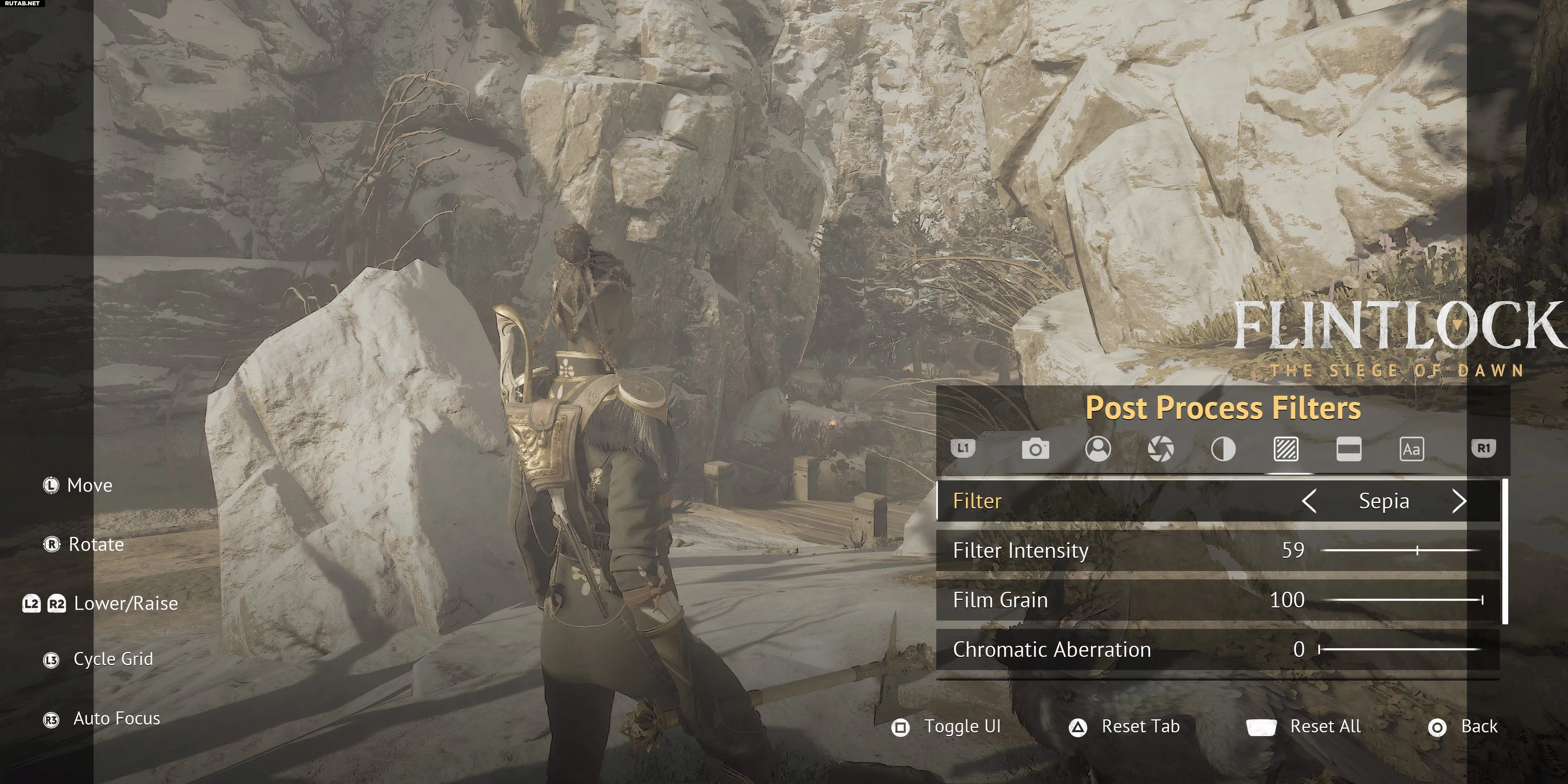
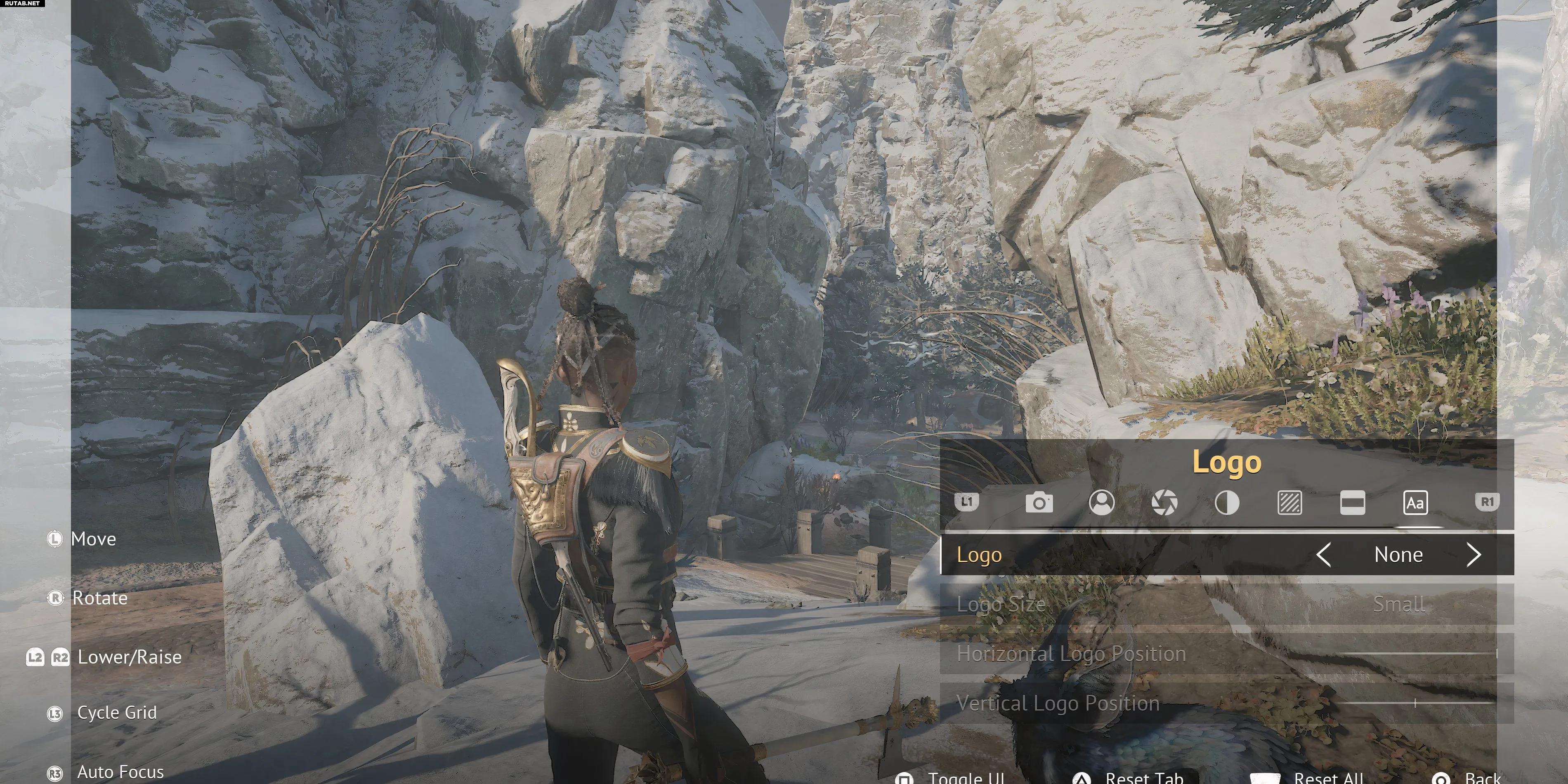
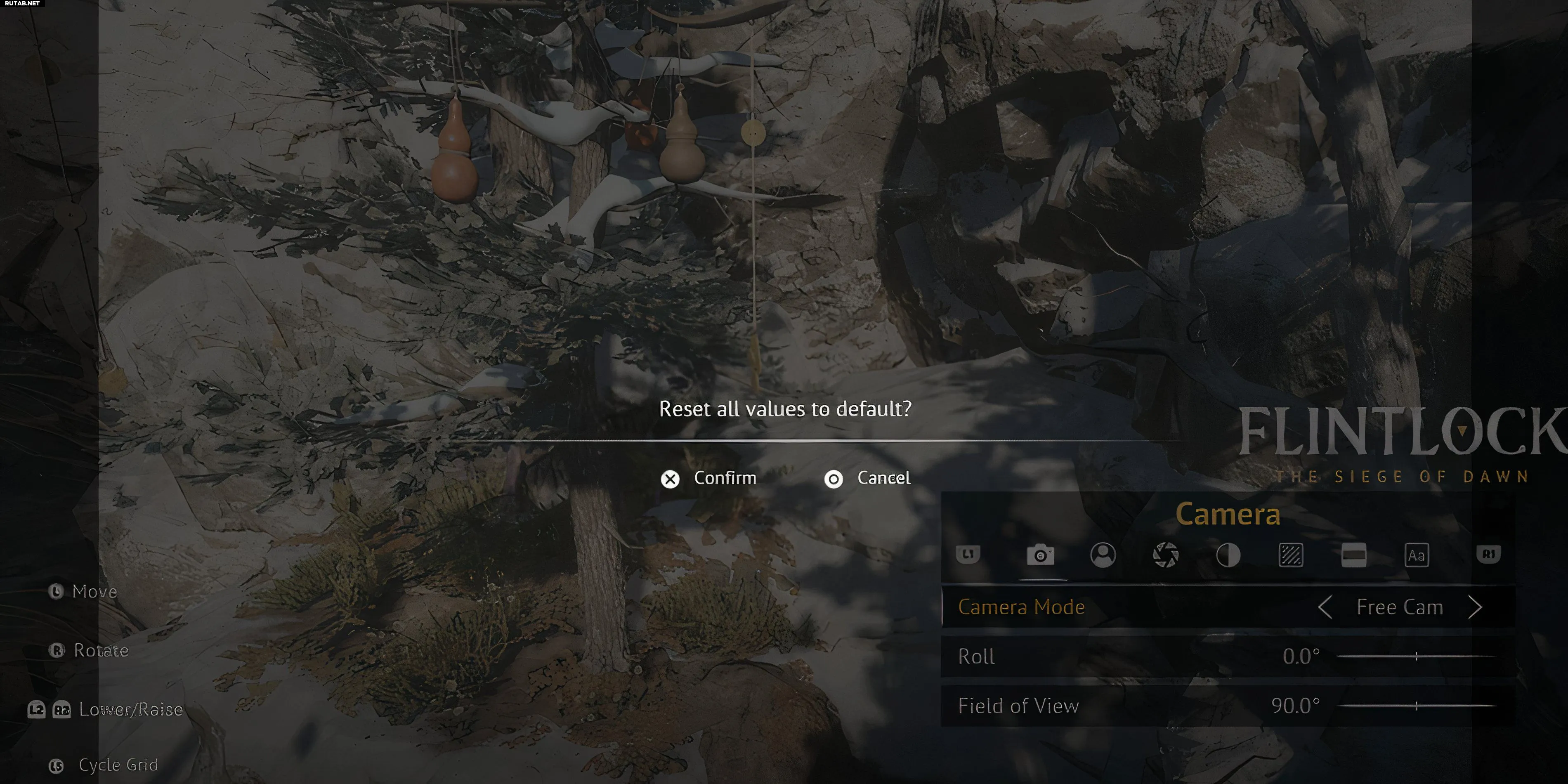






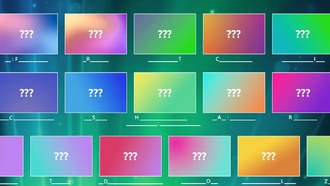








0 комментариев